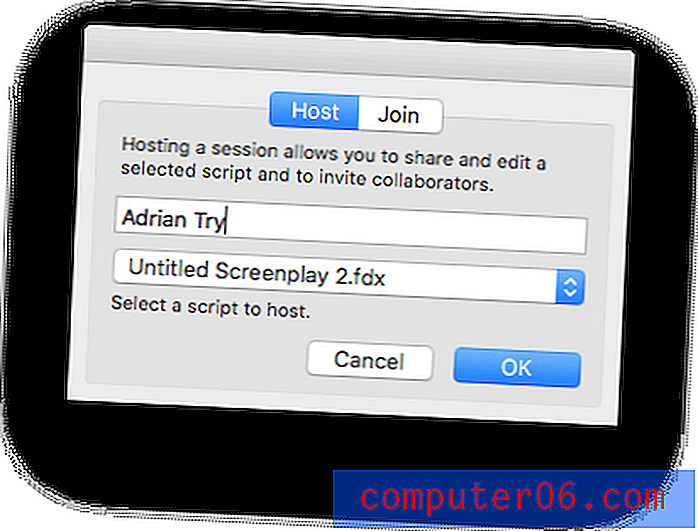Как да добавите Safari към дока на iPhone 5
Ако сте решили да добавите Safari към дока на iPhone 5, то вероятно сте установили, че това е едно от най-използваните приложения на вашия телефон. Уеб браузърът на iPhone е бърз, прост и лесен за навигиране. Със сигурност е сред списъка с приложения, който заслужава да бъде поставен в дока, като по този начин го прави достъпен на всеки от началните екрани на вашия iPhone.
Но методът за преместване на приложения на iPhone не е очевиден веднага, особено ако никога не сте го правили досега. За щастие операционната система на iOS на Apple включва функция, която ви позволява да препозиционирате приложения, за да отговаряте на вашите лични предпочитания, включително възможността да преместите иконата на Safari до дока в долната част на вашия iPhone 5 екран.
Търсите ли добър док за вашия iPhone? Този модел на Phillips функционира като високоговорители и будилник.
Поставете Safari обратно в iPhone Dock
Стъпките по-долу са фокусирани върху конкретно добавяне на иконата на уеб браузъра Safari в дока в долната част на екрана на iPhone. Тази процедура обаче може да се използва за добавяне на произволна икона към дока в долната част на екрана на вашия iPhone.
Можете да имате максимум 4 икони в дока в долната част на екрана. Можете също да имате 1, 2 или 3 икони, но не повече от 4. Стъпките по-долу ще предполагат, че в момента имате четири икони в дока си и че ще трябва да преместите една, за да поставите Safari в дока.
Стъпка 1: Докоснете и задръжте една от иконите на вашия док, докато всички икони на екрана започнат да се клатят.

Стъпка 2: Плъзнете иконата на приложението, която искате да премахнете от дока, на място на начален екран.
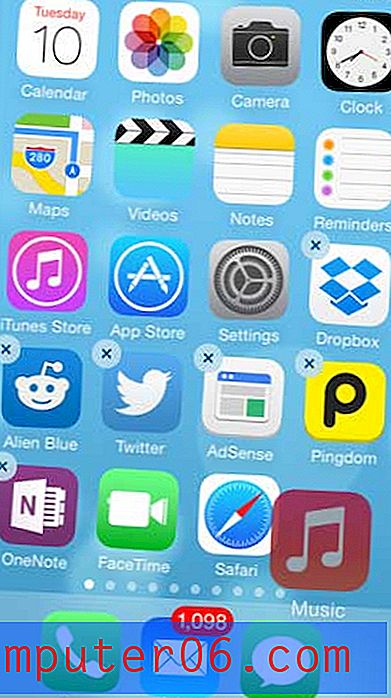
Стъпка 3: Плъзнете иконата на Safari до позицията в дока, където искате да се намира.
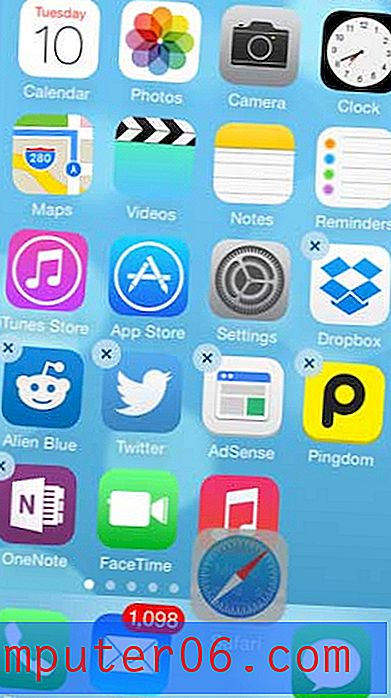
Стъпка 4: Докоснете бутона „ Начало “ под вашия екран, когато приложенията са разположени правилно. Иконите на приложението ще спрат да се клатят, а иконата ви Safari вече ще бъде разположена на вашия док.

Търсите начин да почистите началния си екран на iPhone или да организирате иконите си? Научете как да правите папки на iPhone и да започнете да групирате приложенията в категории и да намалявате броя на иконите, които се показват на вашия екран по всяко време.